输入法只能输入大写字母_PS输入大写字母的解决方法
发布时间:2024-03-01
来源:绿色资源网
在当今信息时代,输入法的使用已经成为我们日常生活中不可或缺的一部分,有时候我们会遇到一个令人头疼的问题,那就是输入法只能输入大写字母。对于大多数人来说,习惯于使用小写字母输入,这无疑是一种挑战。幸运的是我们并不必为此束手无策。在本文中我们将探讨一些解决方法,帮助我们在使用输入法时轻松应对只能输入大写字母的困扰。无论是在工作中还是在日常生活中,这些方法都能为我们提供便利,让我们能够更加高效地使用输入法,实现自己的各种输入需求。
步骤如下:
1.首先检查输入法是什么模式,如果是大写模式那么输入的文字字母只能是大写

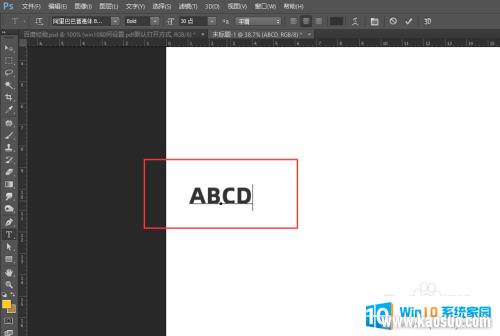
2.这时需要按下键盘“Caps Lock”键将输入法调成小写模式
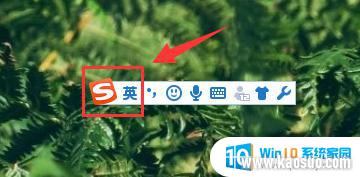
3.再次输入便发现可以输入小写字母了
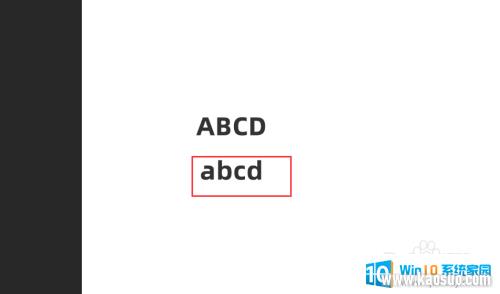
4.如果输入依旧还是大写字母,那么需要检查下字符“全部字母大写”按钮是否已点开。这个按钮点开那么只能输入大写字母
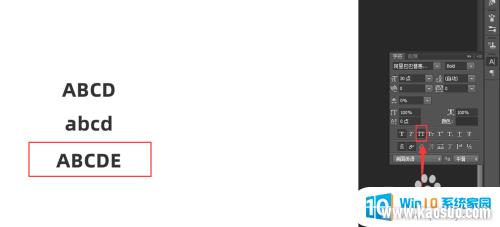
5.将“全部字母大写”按钮取消,此时便可以输入小写字母了
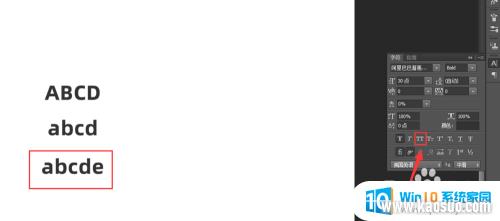
以上是关于输入法只能输入大写字母的全部内容,如果有遇到相同情况的用户,可以按照小编的方法来解决。
分类列表
换一批
手游推荐
手游排行榜
推荐文章
- 1wps怎么添加仿宋_gb2312字体_WPS怎么设置仿宋字体
- 2电脑登陆微信闪退怎么回事_电脑微信登陆老是闪退的解决方法
- 3ppt每张幻灯片自动放映10秒_如何将幻灯片的自动放映时间设置为10秒
- 4台式机开机键怎么插线_主板上的开机键接口怎样连接台式电脑开机键线
- 5电脑只有插电才能开机是什么情况_笔记本电脑无法开机插电源怎么解决
- 6ps4怎么同时连两个手柄_第二个手柄添加教程PS4
- 7光盘怎么删除文件_光盘里的文件如何删除
- 8笔记本开机no bootable_笔记本开机出现no bootable device怎么办
- 9光猫自带wifi无法上网_光猫一切正常但无法上网的解决方法
- 10steam怎么一开机就自动登录_Steam如何设置开机启动
















